המדריך למשתמש ב-iPad
- המדריך למשתמש ב‑iPad
- מה חדש ב‑iPadOS
- דגמים נתמכים
-
- הוצאה ממצב שינה וביטול נעילה
- כוונון עוצמת הקול
- שינוי או כיבוי צלילים
- גישה למאפיינים ממסך הנעילה
- פתיחת יישומים במסך הבית
- צילום או הקלטת מסך
- שינוי או נעילה של כיוון המסך
- שינוי תמונת הרקע
- הגדלת יישום כך שימלא את המסך
- גרירה ושחרור
- חיפוש עם iPad
- השתמש/י ב‑AirDrop כדי לשלוח פריטים
- ביצוע פעולות מהירות
- שימוש ב״מרכז הבקרה״ והתאמה אישית שלו
- הצגה וארגון של תצוגת ״היום״
- טעינה וניטור של הסוללה
- המשמעות של צלמיות המצב
- נסיעות עם ה‑iPad
-
-
- הצגת תמונות וסרטים
- עריכת תמונות וסרטים
- עריכת תמונות Live Photo
- עריכת תמונות במצב ״פורטרט״
- ארגון תמונות באלבומים
- חיפוש ב״תמונות״
- שיתוף תמונות וסרטים
- הצגת זיכרונות
- חיפוש אנשים ב״תמונות״
- דפדוף בתמונות לפי מיקום
- השימוש ב״תמונות iCloud״
- שיתוף תמונות באמצעות ״אלבומים משותפים״ ב-iCloud
- שימוש ב״זרם התמונות שלי״
- ייבוא תמונות וסרטים
- הדפסת תמונות
- קיצורים
- מניות
- טיפים
-
-
- תחילת השימוש במאפייני נגישות
-
-
- הפעלה ותרגול של VoiceOver
- שינוי ההגדרות של VoiceOver
- לימוד המחוות של VoiceOver
- הפעלת ה‑iPad באמצעות המחוות של VoiceOver
- שליטה ב-VoiceOver באמצעות החוגה
- שימוש במקלדת המסך
- כתיבה באמצעות האצבע
- שימוש ב‑VoiceOver עם מקלדת חיצונית של Apple
- הקלדה בכתב ברייל על המסך באמצעות VoiceOver
- שימוש בצג ברייל
- התאמת מחוות וקיצורי מקלדת
- שימוש ב‑VoiceOver עם מכשיר הצבעה
- שימוש ב-VoiceOver ביישומים
- הגדלה
- ״זכוכית מגדלת״
- תצוגה וגודל המלל
- תנועה
- הקראת תוכן
- תיאורי שמע
-
- זכויות יוצרים
אביזרים המצורפים ל‑iPad
האביזרים הבאים מצורפים ל‑iPad:
ספק כח USB ניתן להשתמש בספק הכח עם כבל ה‑Lightning ל‑USB כדי לטעון את סוללת ה‑iPad. גודל וסוג ספק הכח תלוי בדגם ה‑iPad שלך ובמדינה או באזור המגורים.
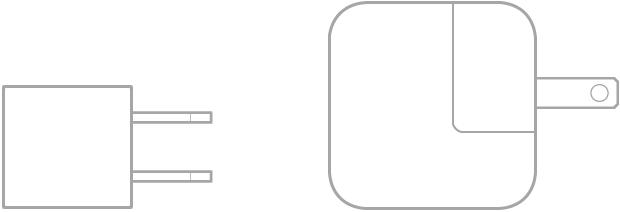
ספק כח USB‑C (iPad Pro 11 אינץ׳ ו‑iPad Pro 11 אינץ׳ (דור 3 ומעלה) בלבד) ניתן להשתמש בספק הכח עם כבל ה‑USB‑C כדי לטעון את סוללת ה‑iPad.
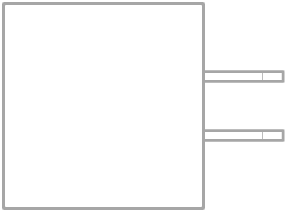
כבל Lightning ל‑USB השתמש/י בכבל כדי לחבר את ה‑iPad לספק הכוח מסוג USB או למחשב.
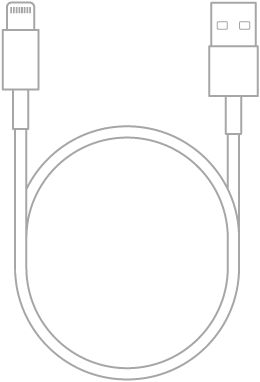
כבל טעינה USB‑C (iPad Pro 11 אינץ ו‑iPad Pro 12.9 אינץ׳ (דור 3 ומעלה) בלבד) השתמש/י בכבל כדי לחבר את ה‑iPad לספק הכוח USB‑C או למחשב.
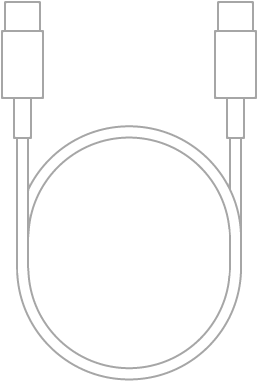
כלי הוצאת SIM (בדגמים עם יכולת סלולרית בלבד) הכנס/י את כלי להוצאת ה‑SIM לחור הקטן של מגש כרטיס ה‑SIM ודחוף/י לכיוון ה‑iPad על‑מנת להוציא את המגש.
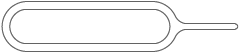
תודה על המשוב.
